Safari Browser: dodavanje web stranice u favorite
Gotovo svi preglednici imaju odjeljak "Favoriti", gdje se oznake dodaju kao adrese najvažnijih ili najčešće posjećenih web stranica. Pomoću ovog odjeljka možete uštedjeti vrijeme pri prijelazu na omiljeno mjesto. Osim toga, sustav označavanja pruža priliku da zadrži vezu na važne informacije na mreži, što se u budućnosti jednostavno ne može pronaći. Safari preglednik, kao i ostali slični programi, također ima odjeljak favorita koji se zove "Oznake". Doznajemo kako dodati web mjesto omiljenom Safaru na različite načine.
sadržaj
Vrste oznaka
Prije svega, morate shvatiti da u Safaru postoji nekoliko vrsta oznaka:
- popis za čitanje;
- izbornik oznaka;
- Top Sites;
- traku oznaka.
Gumb za otvaranje popisa za čitanje nalazi se s lijeve strane alatne trake i predstavlja ikonu u obliku naočala. Klikom na ovu ikonu otvara se popis stranica koje ste dodali da biste ih kasnije pregledali.
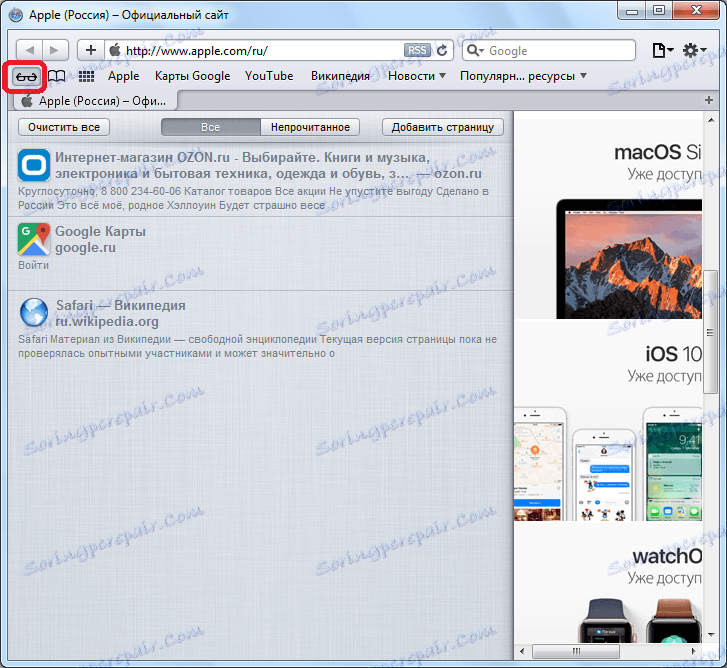
Traka oznaka horizontalni je popis web stranica koje se nalaze izravno na alatnoj traci. To je, zapravo, broj tih elemenata ograničen je širinom prozora preglednika.
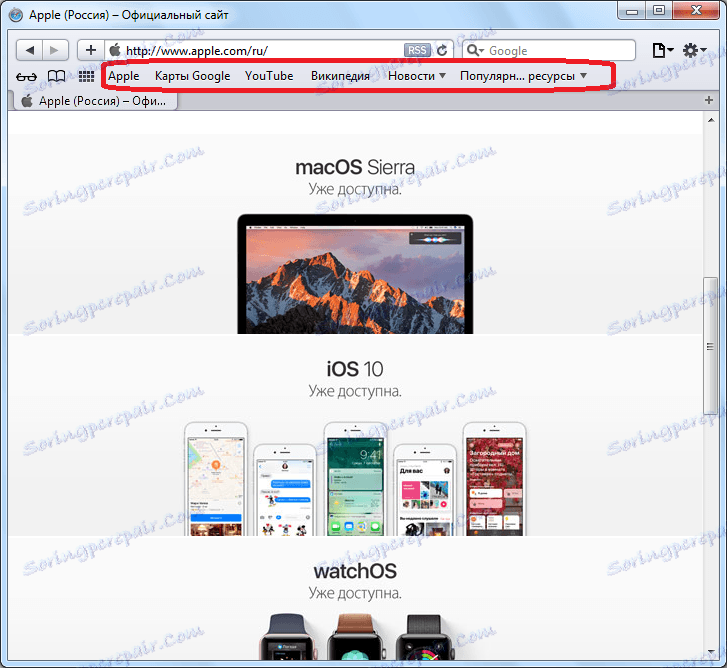
Na Vrh stranice postoje linkovi na web stranice sa svojim vizualnim prikazom u obliku pločica. Gumb na alatnoj traci sličan je i na ovom omiljenom odjeljku.
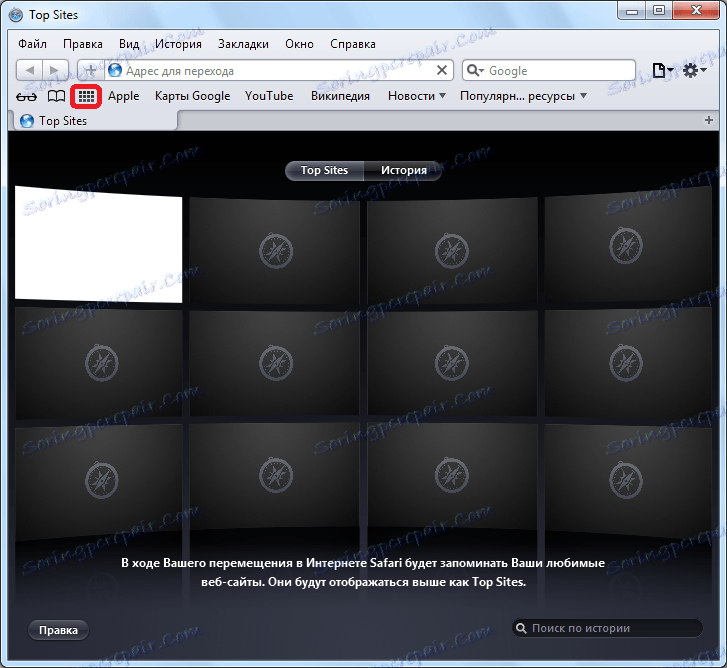
Na izborniku Oznake možete pristupiti klikom na gumb u obliku knjige na alatnoj traci. Možete dodati onoliko oznaka koliko želite.
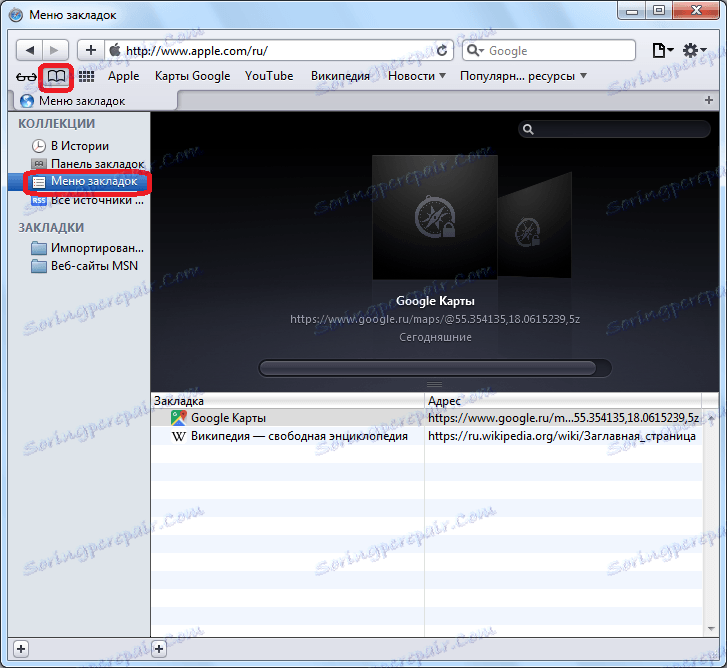
Dodajte oznake pomoću tipkovnice
Najjednostavniji način dodavanja web lokacije u favorite je pritiskanje tipkovničkog prečaca Ctrl + D dok ste na web resursu koji želite dodati svojim oznakama. Nakon toga se pojavljuje prozor u kojem možete odabrati koju omiljenu grupu želite postaviti, a također, ako želite, promijenite naziv oznake.
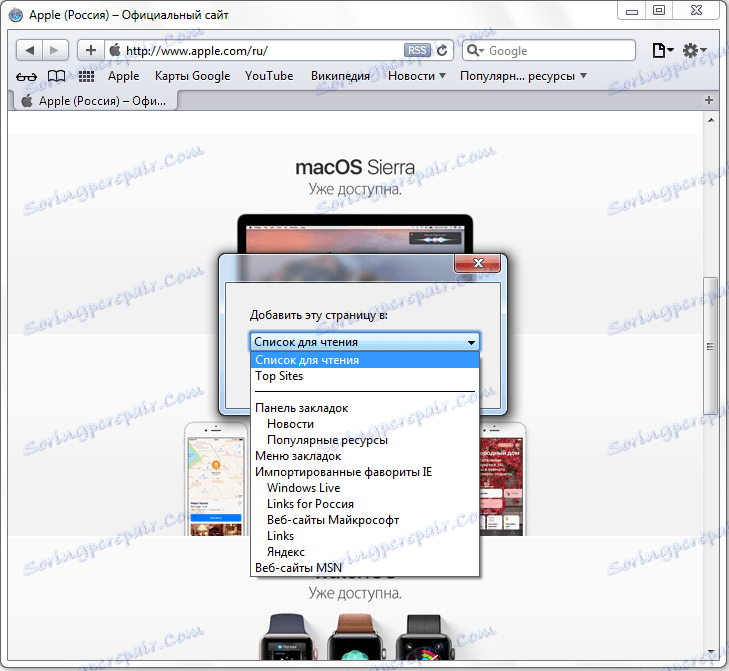
Nakon što učinite sve gore navedeno, jednostavno kliknite gumb "Dodaj". Sad je web mjesto dodano u favorite.
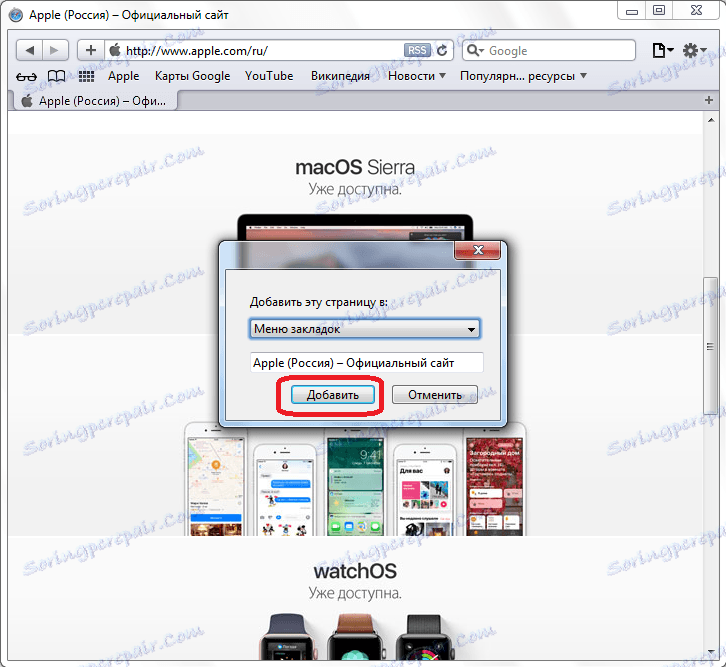
Ako upišete Ctrl + Shift + D, oznaka će se odmah dodati na popis za čitanje.
Dodavanje oznake putem izbornika
Također možete dodati oznaku putem glavnog izbornika preglednika. Da biste to učinili, idite na odjeljak "Oznake" i odaberite "Dodaj oznaku" na padajućem popisu.
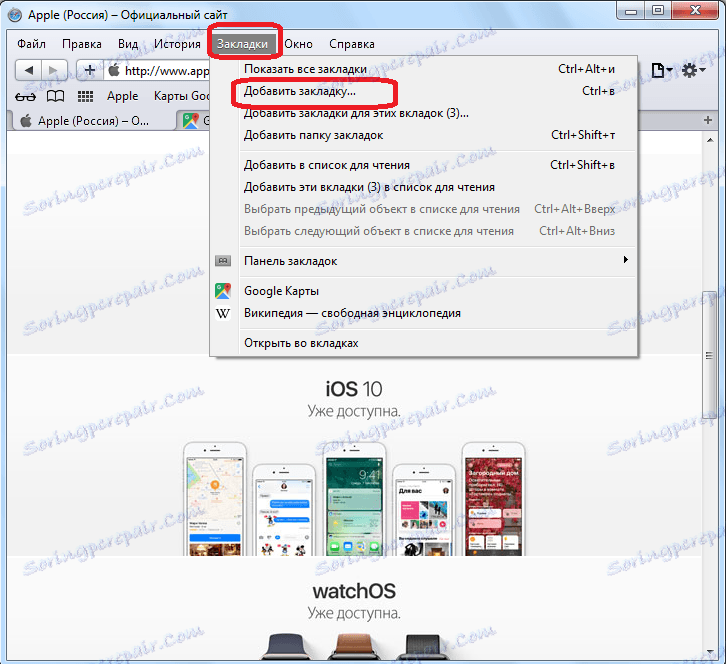
Nakon toga, isti prozor pojavljuje se točno kao kod varijante ključa i ponavljamo gore opisane radnje.
Dodavanje oznake povlačenjem i ispuštanjem
Također možete dodati oznaku jednostavnim povlačenjem adrese web mjesta iz adresne trake na traku oznaka.
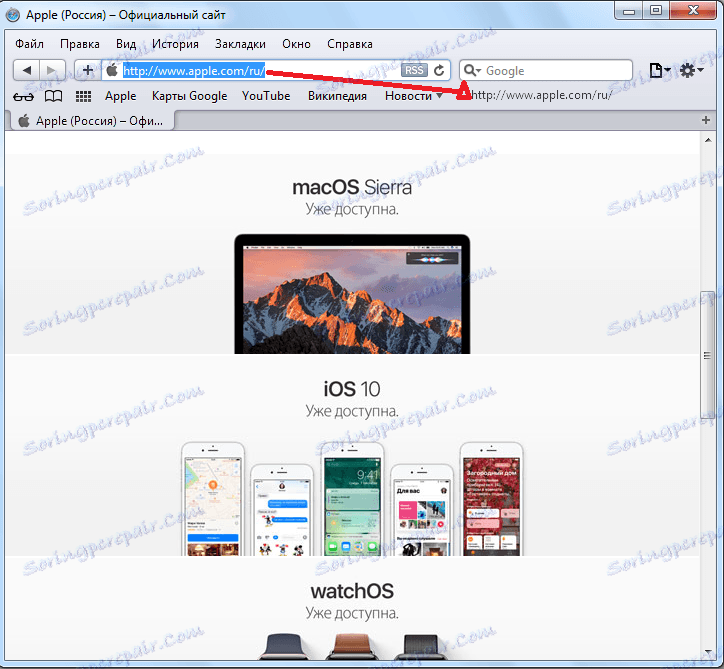
U tom se slučaju pojavljuje prozor, sugerirajući umjesto adrese web mjesta, unesite naziv pod kojim će se ova oznaka prikazati. Nakon toga kliknite gumb "U redu".
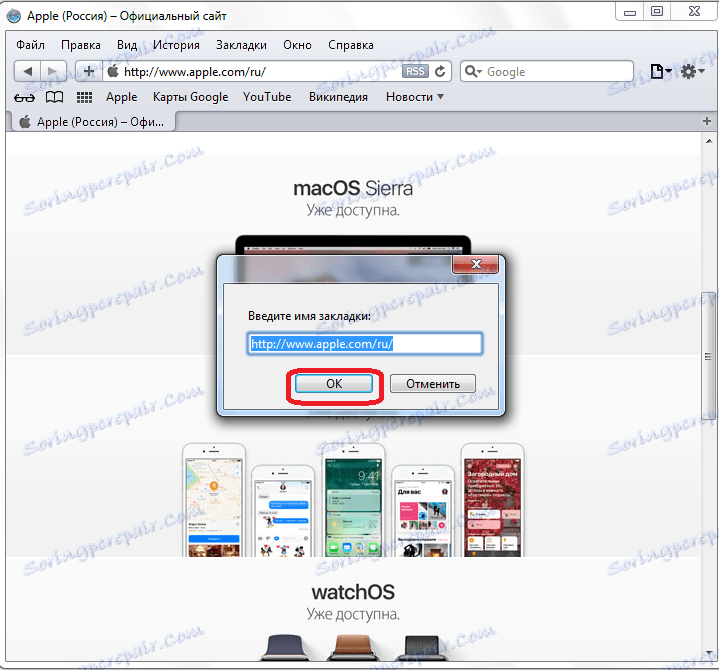
Na isti način, možete povući adresu stranice na popis za čitanje i na Top Sites. Povlačenje s adresne trake također ima mogućnost stvaranja kartice prečaca u bilo kojoj mapi na tvrdom disku računala ili na radnoj površini.
Kao što možete vidjeti, postoji nekoliko načina za dodavanje oznake u favorite u Safari pregledniku. Korisnik može po vlastitom nahođenju odabrati najprikladnije za sebe, i koristiti ga.
